Nghe các chương trình âm thanh thông thường trên PC của bạn có thể nhàm chán. Tuy nhiên, với Windows và đặc biệt là Windows 10, bạn có thể tiếp tục và tùy chỉnh các âm thanh khác nhau tùy ý.
Có rất nhiều trang web xung quanh nơi bạn có thể tải xuống một số chương trình âm thanh thú vị, bấm vào đây) để thực hiện tìm kiếm nhanh. Nếu bạn muốn sử dụng âm thanh tùy chỉnh của riêng mình, bạn cũng có thể làm điều đó.
Có ba danh mục trong đó các sơ đồ âm thanh thuộc trang mạng . Cụ thể:
Âm thanh Windows cổ điển: Như tên đã chỉ ra, những lược đồ âm thanh này là những lược đồ được phát hành cùng với các phiên bản Windows cũ hơn.
Các âm thanh Windows khác : Hầu hết những cái nằm trong danh mục này không liên quan đến Windows hoặc Microsoft. Đây luôn là một nơi tốt để xem nếu bạn muốn một cái gì đó sáng tạo và hấp dẫn.
Lược đồ Windows Sounds : Danh mục này cũng chứa một số cổ điển Chủ đề Windows mà bạn có thể duyệt qua.
Vì vậy, bạn có thể khám phá và chọn một trong những bạn yêu thích nhất. Khi bạn đã tải xuống những cái mà bạn muốn, hãy làm theo các bước được đề cập bên dưới để tích hợp chúng:
- Đi tới Bảng điều khiển và nhấp vào biểu tượng Âm thanh. Để mà mở Bảng điều khiển , Giữ Khóa Windows và Nhấn X , Chọn Bảng điều khiển .

- Sau đó, gõ âm thanh trong thanh tìm kiếm và nhấp vào Âm thanh biểu tượng.

- Khi bạn đang ở trong Sounds, hãy chọn Âm thanh tab là tab thứ hai. Từ bên dưới Sự kiện chương trình , bạn có thể chọn một sự kiện mà âm thanh bạn muốn thay đổi. Giờ đây, từ menu thả xuống Âm thanh, bạn có thể chọn âm thanh để áp dụng cho sự kiện cụ thể. Nếu âm thanh là tùy chỉnh và bạn đã tải xuống, thì bạn có thể nhấn vào nút Duyệt qua để duyệt và chọn âm thanh tùy chỉnh của mình. Sau khi hoàn tất, hãy nhấp vào Áp dụng / OK. Nhấp vào “Kiểm tra” để xem mọi thứ đã ổn chưa. Nhấn “Áp dụng” và bạn đã hoàn tất.
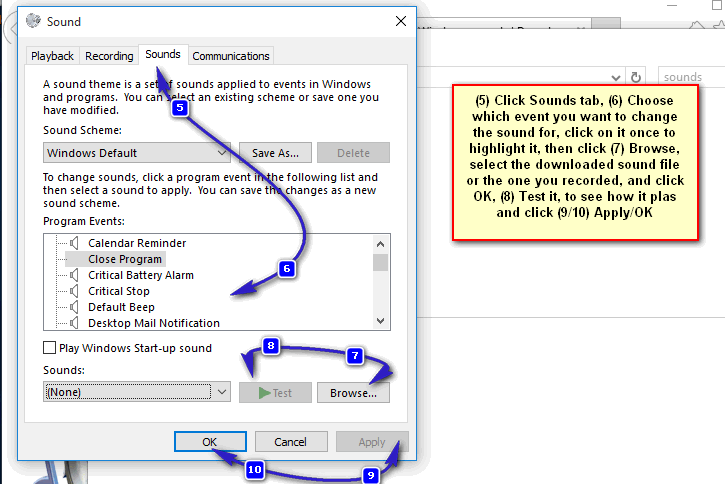


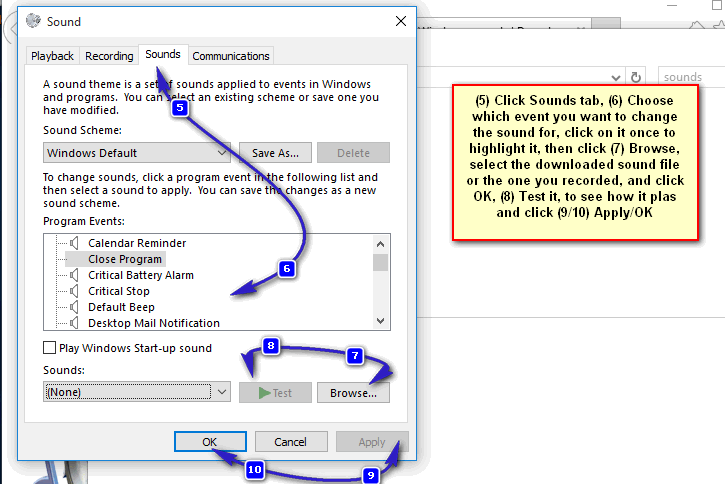




![[FIXED] Gdi32full.dll bị thiếu lỗi](https://jf-balio.pt/img/how-tos/86/gdi32full-dll-is-missing-error.png)


![[Khắc phục] Lỗi hệ thống khởi động Xbox One E105](https://jf-balio.pt/img/how-tos/66/xbox-one-startup-system-error-e105.png)








![[ĐÃ KHẮC PHỤC] Mã lỗi Xbox One X 0x800704cf](https://jf-balio.pt/img/how-tos/94/xbox-one-x-error-code-0x800704cf.jpg)






